Enkelt sätt att spara dina favoritplatser i Google Maps!
När det kommer till navigering litar vi vanligtvis på och förlitar oss på Google Maps. Med Google Maps kan du navigera i din värld snabbare och enklare. Den täcker över 220 länder, hundratals miljoner företag och platser på kartan. Vad som är mer intressant är att det till och med låter dig markera dina favoritplatser direkt på kartan.
Låt oss erkänna; det finns få platser som vi behöver besöka väldigt ofta. Om du litar på Google Maps för att få riktningen till dessa platser är det bäst att markera dem som favoriter. På så sätt kan du spara tid genom att direkt öppna dem på Google Maps för Android.
Förutom att markera platser som “Favoriter” låter Google Maps dig också markera dem som “Stjärnmärkta” eller så kan du lägga till dina favoritlistor. Funktionen kan vara praktisk för dem som använder Google Maps regelbundet.
Steg för att spara dina favoritplatser i Google Maps för Android
Den här artikeln kommer att dela en steg-för-steg-guide om hur du sparar favoritplatser på Google Maps för Android. Vi kommer också att berätta hur du skapar din egen lista över platser på Google Maps. Låt oss kolla in.
Steg 1. Först av allt, gå till Google Play Butik och sök efter Google kartor. Om någon uppdatering är tillgänglig uppdaterar du appen.
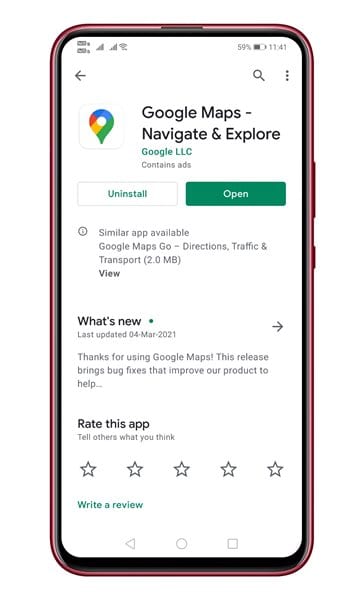
Steg 2. Öppna nu Google Maps på din Android-smarttelefon och öppna platsinformationskortet.

Steg 3. På kortet trycker du på knappen “Spara” som visas nedan.
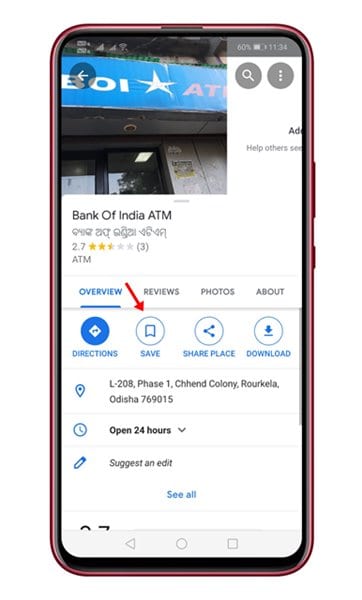
Steg 4. Nu hittar du alla tillgängliga listor. Om du vill ställa in den som “Favoriter”, markera kryssrutan bakom Favoriter och tryck på “Klar”-knappen.
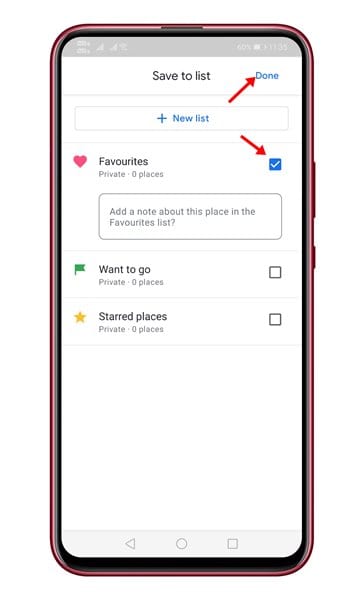
Steg 5. Om du vill skapa en ny lista, tryck på knappen ‘Ny lista’.
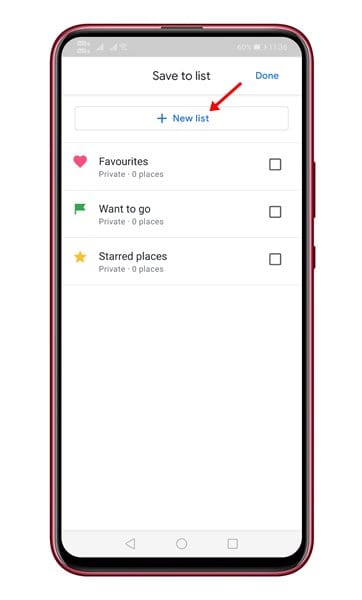
Steg 6. Fyll sedan i namn, beskrivning och listtyp. När du är klar trycker du på knappen “Skapa”.
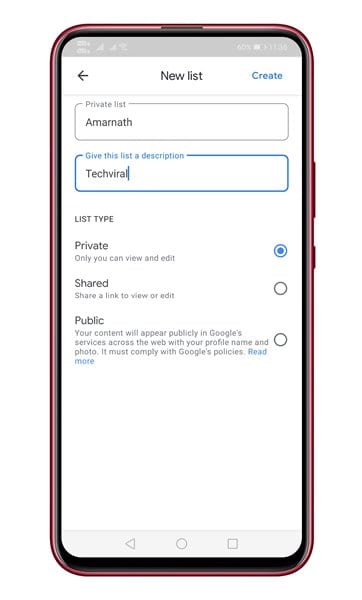
Steg 7. Du kan lägga till så många platser du vill i listorna.
Steg 8. För att komma åt de sparade platserna, tryck på knappen “Sparat” längst ner på skärmen.
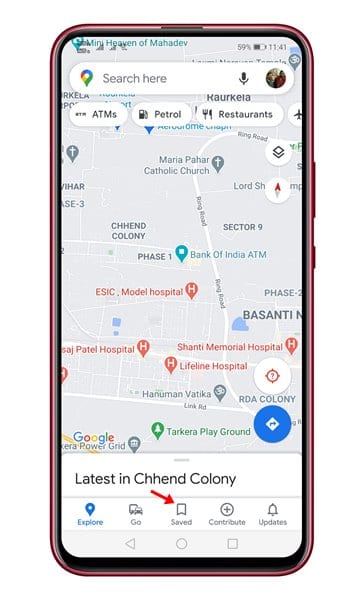
Steg 9. Scrolla ner för att hitta dina sparade listor. Du kan öppna platsen direkt från listorna.
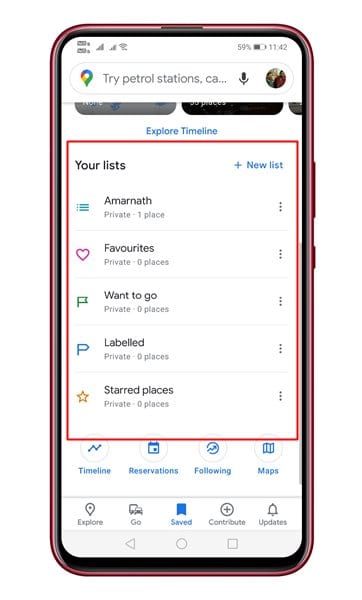
Det är allt! Du är färdig. Så här kan du spara dina favoritplatser i Google Maps för Android.
Så den här artikeln handlar om hur du sparar dina favoritplatser i Google Maps för Android. Jag hoppas att den här artikeln hjälpte dig! Dela det också med dina vänner. Om du tvivlar på detta, låt oss veta i kommentarsfältet nedan.